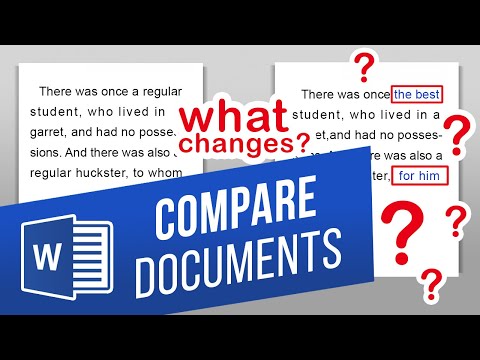
Используя эту функцию, мы можем сравнить две версии документа. Это удобно при управлении несколькими редакциями документа, особенно юридических документов.
Рассмотрим контракт, который вы отправили своему клиенту по электронной почте и получили обратно обновленную версию без включения отслеживания изменений в документе.
Чтобы просмотреть внесенные изменения, мы воспользуемся функцией сравнения в Word.
Прежде всего откройте новый документ Word. Затем перейдите на вкладку обзора и нажмите кнопку «Сравнить/». Из отображаемых здесь опций мы выберем опцию / «Сравнить /». Откроется диалоговое окно, в котором мы должны загрузить как исходный, так и обновленный документы отдельно. Поэтому убедитесь, что у вас есть исходные и обновленные файлы.
Найдя оба документа, нажмите / «ОК/». Microsoft Word откроет документ в сравнительном интерфейсе. Формат интерфейса состоит из 4 разделов.
Первый раздел слева называется /"Редакции/".
Пожалуйста, воспользуйтесь возможностью подключиться и поделиться этим видео со своими друзьями и семьей, если вы считаете его полезным.

No Comments